 Gebruikers met een iPhone 3GS, 2e (modelnummer MC) of 3e generatie iPod touch hebben de handtekening van Apple nodig om op een later moment nog te kunnen herstellen naar firmware 3.1.2. Dit geldt in principe voor álle gebruikers van deze modellen, maar is met name van belang voor (potentiële) jailbreakers omdat firmware 3.1.2 te jailbreaken én te unlocken is. Het bemachtigen van deze handtekening is alleen mogelijk voordat Apple met een nieuwe firmwareversie komt. Wij leggen je stap voor stap uit hoe je te werk moet gaan om deze laatste kans niet voorbij te laten gaan.
Gebruikers met een iPhone 3GS, 2e (modelnummer MC) of 3e generatie iPod touch hebben de handtekening van Apple nodig om op een later moment nog te kunnen herstellen naar firmware 3.1.2. Dit geldt in principe voor álle gebruikers van deze modellen, maar is met name van belang voor (potentiële) jailbreakers omdat firmware 3.1.2 te jailbreaken én te unlocken is. Het bemachtigen van deze handtekening is alleen mogelijk voordat Apple met een nieuwe firmwareversie komt. Wij leggen je stap voor stap uit hoe je te werk moet gaan om deze laatste kans niet voorbij te laten gaan.
Voor wie en waarom?
Een ongeluk zit in een klein hoekje en als je om wat voor reden dan ook met een van de genoemde modellen moet herstellen met een officiële firmware en je hebt de handtekening van Apple voor firmware 3.1.2 niet opgeslagen, dan zul je alleen naar de allerlaatste firmware kunnen herstellen. Het is belangrijk om te weten dat er voor deze modellen in elke nieuwe firmware ook een nieuwe exploit in iBoot gevonden zal moeten worden en dat je er dus niet vanuit kunt gaan dat elke nieuwe firmware te jailbreaken of zelfs te unlocken zou zijn.
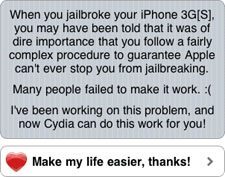 De makkelijkste manier om de benodigde handtekening op te slaan is tijdens het voor de eerste keer opstarten van Cydia. Je zal gevraagd worden of Cydia deze gegevens voor je op zal slaan, waarbij je alleen “Make my life easier, thanks!” hoeft te selecteren. Heb je (nog) geen jailbreak, heb je eerder geantwoord met “I hate jailbreaking. Go away.” of heb je gewoon graag je lot in eigen handen, dan kun je met behulp van het onderstaande stappenplan zelf de handtekening (in de vorm van de SHSH-gegevens) opslaan.
De makkelijkste manier om de benodigde handtekening op te slaan is tijdens het voor de eerste keer opstarten van Cydia. Je zal gevraagd worden of Cydia deze gegevens voor je op zal slaan, waarbij je alleen “Make my life easier, thanks!” hoeft te selecteren. Heb je (nog) geen jailbreak, heb je eerder geantwoord met “I hate jailbreaking. Go away.” of heb je gewoon graag je lot in eigen handen, dan kun je met behulp van het onderstaande stappenplan zelf de handtekening (in de vorm van de SHSH-gegevens) opslaan.
Achterhalen van je ECID
Om de voor jou persoonlijke handtekening van Apple voor firmware 3.1.2 op te slaan, zal je eerst je Exclusive Chip IDentification (ECID) moeten achterhalen. Dit is een uniek nummer waarmee jouw iPhone of iPod touch te identificeren is. Deze handleiding is gericht op Windows-gebruikers, als je van een Mac gebruikt maakt kun je de ECID van je iPhone of iPod vinden met behulp van Applications, Utilities, System Profiler en vervolgens USB in plaats van gebruik te maken van USBView zoals hieronder wordt beschreven.
- Zorg ervoor dat je tenminste iTunes 8.2 geïnstalleerd hebt en download daarnaast USBView.
- Pak het zip-bestand usbview.zip uit.

- Zet je iPhone in de herstelmodus (recovery mode). Dit kun je doen door de iPhone/iPod via USB aan te sluiten en deze vervolgens eerst uit te zetten. Uitzetten kun je doen door de Home en de Power knop tegelijk in te drukken tot je kunt sliden om uit te schakelen. Als de iPhone/iPod eenmaal uit staat druk je opnieuw tegelijk op Home en Power totdat je op je scherm het iTunes-logo en een USB-kabel ziet.
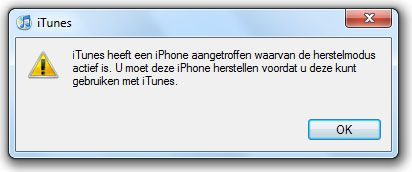
- Open USBView.exe

- Ga naar Options en zet Config descriptors aan door deze te selecteren.
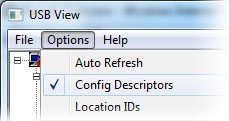
- Druk op de F5-toets.
- Zoek aan de linkerkant van het scherm je iPhone of iPod op, deze kan Apple Mobile Device (Recovery Mode) of Apple Recovery (iBoot) USB Driver genoemd worden afhankelijk van je besturingssysteem en bijbehorende drivers. Selecteer deze vervolgens.
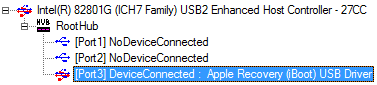
- Aan de rechterkant van het scherm kun je nu je de zestien-cijferige ECID van je iPhone/iPod vinden. Schrijf deze op of copy/paste deze naar een tekstbestand.
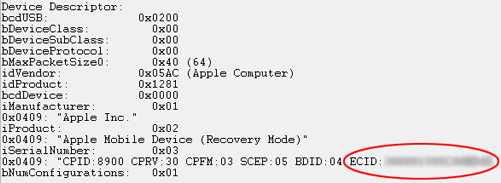
- Je kunt je iPhone of iPod touch opnieuw opstarten door weer de Home en de Power knop ingedrukt te houden tot de iPhone of iPod uit gaat. Laat vervolgens beide knoppen los en druk alleen de Power knop in om de iPhone of iPod weer aan te zetten.
Opslaan van de SHSH-gegevens
Als je eenmaal je ECID weet, kun je eenvoudig de persoonlijke handtekening van Apple voor jouw iPhone of iPod touch bemachtigen.
- Download eerst het programma Firmware Umbrella.
- Pak het bestand fw-umbrella-semaphore-217.zip uit.
- Open het bestand umbrella.exe (of umbrella64.exe op een 64-bit besturingssysteem)
- Vul je ECID in of copy/paste deze vanuit het tekstbestand.
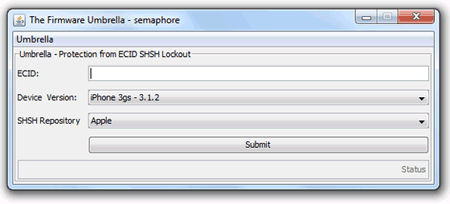
- Geef in het volgende veld aan welk model je gebruikt en welke firmwareversie je hebt.
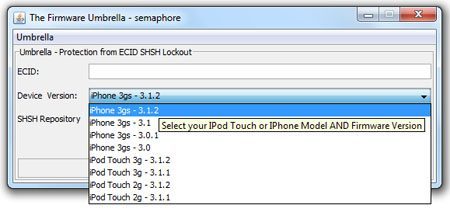
- In het laatste veld kun je selecteren van welke server er gebruik gemaakt moet worden. Door Apple te selecteren kun je direct de handtekening van Apple bemachtigen. Door Saurik – Cydia te selecteren kun je de handtekening bij Apple aanvragen en vervolgens via Cydia opslaan. Het kan geen kwaad om beiden te proberen. Localhost is alleen bedoeld voor gebruik in combinatie met TinyTSS en is voor het doel nu niet interessant.
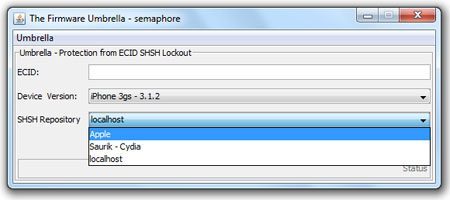
- De handtekening (in de vorm van een bestand met SHSH-gegevens) zal in de directory verschijnen waarin ook umbrella.exe te vinden is. Sla dit bestand op een veilige plaats op!
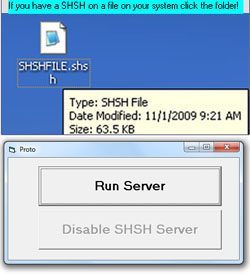 Je kunt op een later moment gebruik maken van TinyTSS om te herstellen naar een firmware waarvan je de handtekening op hebt geslagen. TinyTSS en de bijbehorende readme.txt zijn te vinden in het zip-bestand fw-umbrella-semaphore-217.zip dat je al hebt gedownload, maar het command-line karakter van deze oplossing zal veel gebruikers tegenstaan. Zodra een volgende firmwareversie uit is, zal in iReb ook een oplossing worden opgenomen met een grafische interface. Als het zover is zullen we je met een eenvoudig stappenplan uitleggen hoe je het bestand dat je zojuist hebt opgeslagen kunt gebruiken om te herstellen naar firmware 3.1.2.
Je kunt op een later moment gebruik maken van TinyTSS om te herstellen naar een firmware waarvan je de handtekening op hebt geslagen. TinyTSS en de bijbehorende readme.txt zijn te vinden in het zip-bestand fw-umbrella-semaphore-217.zip dat je al hebt gedownload, maar het command-line karakter van deze oplossing zal veel gebruikers tegenstaan. Zodra een volgende firmwareversie uit is, zal in iReb ook een oplossing worden opgenomen met een grafische interface. Als het zover is zullen we je met een eenvoudig stappenplan uitleggen hoe je het bestand dat je zojuist hebt opgeslagen kunt gebruiken om te herstellen naar firmware 3.1.2.
Taalfout gezien of andere suggestie hoe we dit artikel kunnen verbeteren? Laat het ons weten!
Reacties: 54 reacties